دليل مستخدم iPad
- مرحبًا
- ما الجديد في iOS 12
-
- التنبيه وفتح القفل
- التعرف على الإيماءات الأساسية
- تعرف على إيماءات الطرز التي تدعم Face ID
- استكشاف الشاشة الرئيسية والتطبيقات
- تغيير الإعدادات
- التقاط لقطة شاشة
- ضبط مستوى الصوت
- تغيير أو إيقاف الأصوات
- البحث عن محتوى
- استخدام وتخصيص مركز التحكم
- عرض وتنظيم عرض اليوم
- الوصول إلى الميزات من شاشة القفل
- السفر مع iPad
- تعيين مدة استخدام الجهاز ومُدد السماح والحدود
- مزامنة الـ iPad باستخدام iTunes
- تغيير البطارية ومراقبتها
- معرفة دلالة أيقونات الحالة
-
- الملحقات المضمنة مع الـ iPad
- التوصيل بأجهزة Bluetooth
- إجراء تدفق للصوت والفيديو إلى أجهزة أخرى
- التوصيل بتلفاز أو بروجكتور أو شاشة عرض
- التحكم في الصوت على أجهزة متعددة
- Apple Pencil
- استخدام Smart Keyboard و Smart Keyboard Folio
- استخدام Magic Keyboard
- AirPrint
- Handoff
- استخدام الحافظة العامة
- إجراء مكالمات Wi-Fi واستلامها
- Instant Hotspot
- نقطة اتصال شخصية
- نقل الملفات باستخدام iTunes
-
-
- بدء استخدام ميزات إمكانية وصول ذوي الاحتياجات الخاصة
- اختصارات إمكانية وصول ذوي الاحتياجات الخاصة
-
-
- تشغيل VoiceOver واستخدامه
- تغيير إعدادات VoiceOver
- التعرف على إيماءات VoiceOver
- تشغيل الـ iPad باستخدام إيماءات VoiceOver
- التحكم في VoiceOver باستخدام الدوار
- استخدام لوحة المفاتيح على الشاشة
- الكتابة بإصبعك
- التحكم في VoiceOver باستخدام Magic Keyboard
- كتابة برايل على الشاشة باستخدام VoiceOver
- استخدام شاشة عرض برايل
- استخدام VoiceOver في التطبيقات
- نطق التحديد ونطق الشاشة والاستجابة الصوتية للكتابة
- تكبير/تصغير
- المكبر
- إعدادات شاشة العرض
- Face ID والانتباه
-
- الوصول الموجه
-
- معلومات الأمان المهمة
- معلومات معالجة هامة
- تكبير تطبيق لملء الشاشة
- الحصول على معلومات حول iPad
- عرض إعدادات الخلوي أو تغييرها
- معرفة المزيد حول برنامج وخدمة الـ iPad
- بيان التوافق مع FCC
- بيان التوافق مع ISED Canada
- معلومات حول ليزر الفئة 1
- شركة Apple والبيئة
- معلومات حول التخلص من الجهاز وإعادة التدوير
- بيان التوافق الصادر عن ENERGY STAR
- حقوق النشر
وضع إشارة مرجعية على صفحات الويب المفضلة في Safari على iPad
في تطبيق Safari ![]() ، يمكنك وضع إشارة مرجعية على مواقع الويب وإضافتها إلى المفضلة لزيارتها مرة أخرى لاحقًا بسهولة.
، يمكنك وضع إشارة مرجعية على مواقع الويب وإضافتها إلى المفضلة لزيارتها مرة أخرى لاحقًا بسهولة.
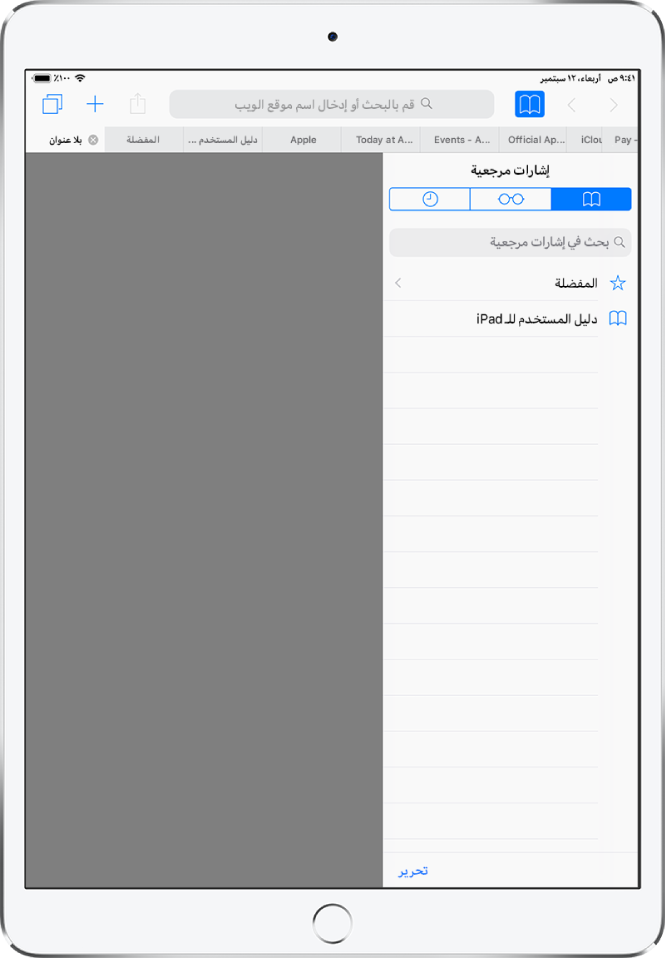
إضافة إشارة مرجعية للصفحة الحالية
المس مطولاً ![]() ، ثم اضغط على إضافة إشارة مرجعية.
، ثم اضغط على إضافة إشارة مرجعية.
عرض وتنظيم الإشارات المرجعية
اضغط على ![]() ، ثم اضغط على علامة تبويب الإشارات المرجعية.
، ثم اضغط على علامة تبويب الإشارات المرجعية.
لإنشاء مجلد جديد أو لحذف الإشارات المرجعية أو إعادة تسميتها أو تغيير ترتيبها، اضغط على تحرير.
عرض الإشارات المرجعية للـ Mac على الـ iPad
انتقل إلى الإعدادات ![]() > [اسمك] > iCloud، ثم قم بتشغيل Safari.
> [اسمك] > iCloud، ثم قم بتشغيل Safari.
ملاحظة: يجب أيضًا أن يكون Safari محددًا في جزء iCloud في تفضيلات النظام على الـ Mac مع تسجيل الدخول إلى iCloud بنفس Apple ID.
إضافة صفحة ويب إلى المفضلة
افتح الصفحة، اضغط على ![]() ، ثم اضغط على إضافة إلى المفضلة.
، ثم اضغط على إضافة إلى المفضلة.
لتحرير المفضلة، اضغط على ![]() ، اضغط على علامة تبويب الإشارات المرجعية، اضغط على المفضلة، ثم اضغط على تحرير لحذف المفضلة أو إعادة تسميتها أو تغيير ترتيبها.
، اضغط على علامة تبويب الإشارات المرجعية، اضغط على المفضلة، ثم اضغط على تحرير لحذف المفضلة أو إعادة تسميتها أو تغيير ترتيبها.
رؤية المفضلة والمواقع التي تمت زيارتها مرات متكررة سريعًا
اضغط على حقل البحث لرؤية المفضلة الخاصة بك. اسحب لأسفل لرؤية المواقع التي تمت زيارتها مرات متكررة.
ملاحظة: لتجنب رؤية قائمة بهذه المواقع، انتقل إلى الإعدادات ![]() > Safari، ثم قم بإيقاف مواقع تتم زيارتها باستمرار.
> Safari، ثم قم بإيقاف مواقع تتم زيارتها باستمرار.
إضافة أيقونة للصفحة الحالية إلى الشاشة الرئيسية
للوصول سريًعا إلى الصفحة من الشاشة الرئيسية، اضغط على ![]() ، ثم اضغط على إضافة إلى الصفحة الرئيسية. تظهر الأيقونة فقط على الجهاز حيث قمت بإنشائها.
، ثم اضغط على إضافة إلى الصفحة الرئيسية. تظهر الأيقونة فقط على الجهاز حيث قمت بإنشائها.